 Office Excel 2004操作
Office Excel 2004操作
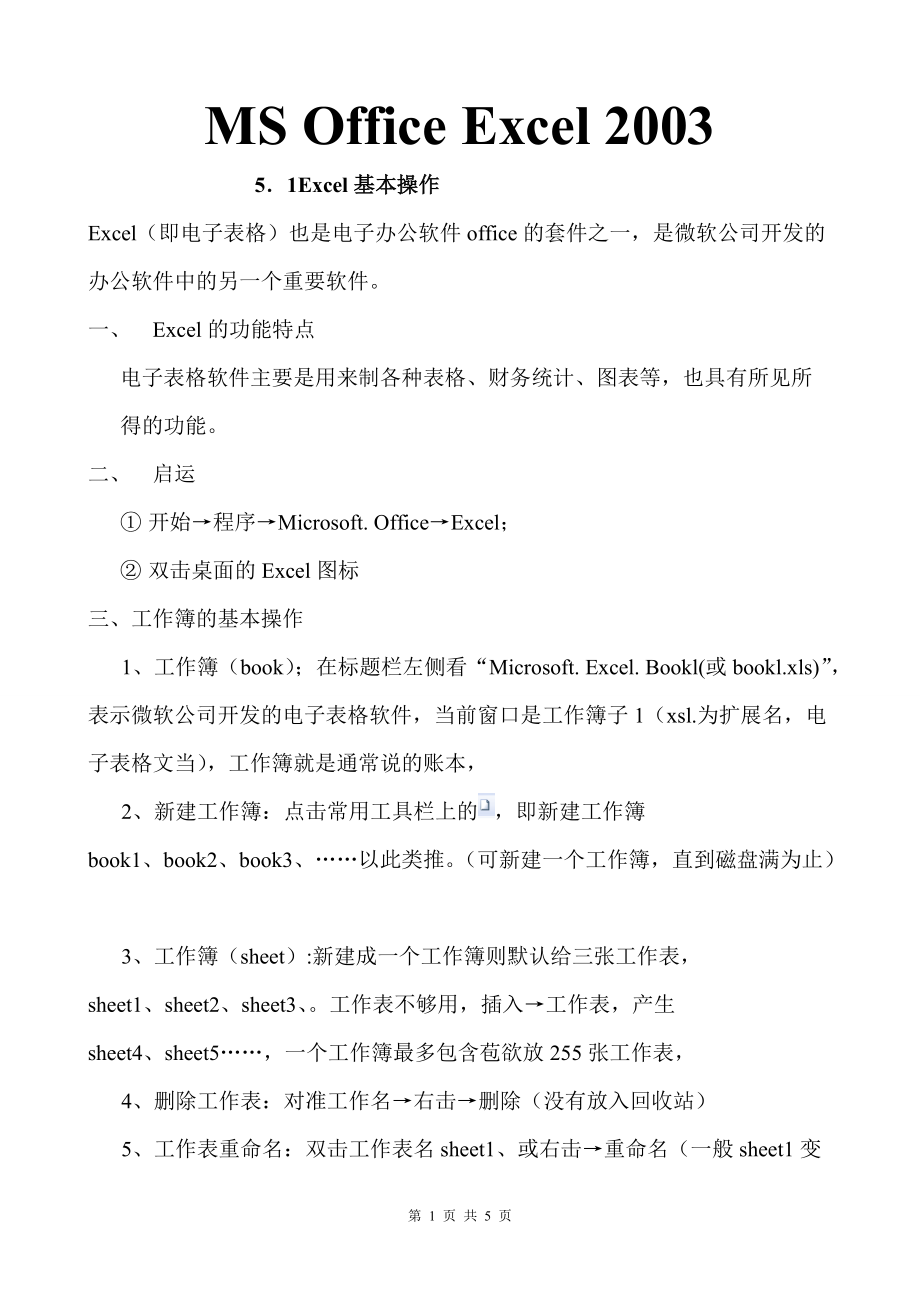


《Office Excel 2004操作》由会员分享,可在线阅读,更多相关《Office Excel 2004操作(5页珍藏版)》请在装配图网上搜索。
1、MS Office Excel 200351Excel基本操作Excel(即电子表格)也是电子办公软件office的套件之一,是微软公司开发的办公软件中的另一个重要软件。一、 Excel的功能特点电子表格软件主要是用来制各种表格、财务统计、图表等,也具有所见所得的功能。二、 启运 开始程序Microsoft. OfficeExcel; 双击桌面的Excel图标三、工作簿的基本操作1、工作簿(book);在标题栏左侧看“Microsoft. Excel. Bookl(或bookl.xls)”,表示微软公司开发的电子表格软件,当前窗口是工作簿子1(xsl.为扩展名,电子表格文当),工作簿就是通常说
2、的账本,2、新建工作簿:点击常用工具栏上的,即新建工作簿book1、book2、book3、以此类推。(可新建一个工作簿,直到磁盘满为止)3、工作簿(sheet):新建成一个工作簿则默认给三张工作表,sheet1、sheet2、sheet3、。工作表不够用,插入工作表,产生sheet4、sheet5,一个工作簿最多包含苞欲放255张工作表,4、删除工作表:对准工作名右击删除(没有放入回收站)5、工作表重命名:双击工作表名sheet1、或右击重命名(一般sheet1变为黑色状态可重命名)名称长度不超过31个字符6、标签栏:滚动标签按扭可显示隐藏的工作表,按住工作表名拖动可改变工作表的前后位置。7
3、、一个工作表包括:256列表、65536行,按住ctrl键加四个方位键,光标会直接跳到最左列、最顶行、最底行。8、一个单元格最多可录入:3200个字符。9、纸张的设置:文件页面设置页面纸张大小;A4和方和方向设置完成后弹出自动分页符(表格上显示一条虑线)即纸张的分隔线,或打印预览也会弹出自动分格符。10、加边框线:加线框或去线框,点击或击设置单格格设边框,电子表格的网格线是虑线要加边框线才能显示线条。11、插入或删除行或列:右击插入12、隐藏或显示行或列:当鼠标变为双箭头且中间有空隙时就可拉出隐藏的行或列,或选中的行或列右击取消隐藏。13、单元格:就是列与行交叉的格子每一个单元格都有一个和名称
4、,也称为单元格地址,用列号与行号来表示,如:A1、B2(注意:A1表示相对地址,A1表示绝对地址,A1或1表示混合地址)14、合并单元格:多个单元格合并一个,点击格式工具栏上的或右击设置单元格式对齐合并单元格(去钩是拆分打钩是合并)或用格式刷也可。15、拆分单元格:合并后单元格拆分成单个,用格式刷比较方便。16、格式刷:单击格式刷,只刷一次即退出命令,双击格式刷可刷N次,刷完成要退出,按ESC键或单击即可退出命令,格式刷即可拆分也可合并,关键在于彩样(格式)17、全选:点击A列与1行的交叉处,则全选整个工作表。18、当前活动单元格:表示进行数据直接输入的地方,只选择一个单元格以黑框显示,若选择
5、多个单元格则反白显示。19、单元格内容修改:在单元格中直接双击或编辑栏中单击,则输入的内容直接就会替换原来的(不想替换的话在还没回车直前按ESC键撤销也可还原来的内容)20、强制换行:Alt+Enter键,在同一单元格中强制换行。21、自动换行:右击自动换行。22、名称框;显示当前活动单元格的地址可以对单元格重命名,当选定一组单元格(行或列),则在名称框中显示如2R3C表示选中两行六列共十二个单元格。23、单元格对齐和方向:可以调整水平和垂直方向的对齐方式,也可以任意调整文字的方向,右击设置单元格格式对齐。四、计算部分1、NUM LOOK键:灯亮表示数字键作用否则是功能键的作用。2、在任务栏中
6、显示“OVR或改写”表示改写(输入一个字符替换原来的一个字符)点击Insert键或双击“改写”就改为插入的状态3、拖动式:点击公式的单元格,然后移动鼠标至单元格的右下角小方地出现实心的“+”(空的表示选择单元格)则按住往下(或上或右或左)拖动,则公式会被引用自动求出结果4、一般计算式引用另一单元格都需要先输入“=”号5、所有计算都应在半角状态下根据以下成绩表求出相应的总分、排名、平均分、最高分、最低分、不及格人数、大于80分以上人数求总分:点击常用工具栏上的,或插入函数SUM( )=SUM(C3:F3)=SUM(C3,D3,E3,F3)=C3+D3+E3+F3求最高分:=MAX(C3:C6)
7、求最低分:=MIN(C3:C6)求平均分:=AVERAGE(C3:C6)求不及格人数:=RANK(G3,G3:G6)求不及格人数:=COUNTIF(C3:C6,“60“)求大于80分以上人数:= COUNTIF(C3:C6,“80“)53数据基本能录入1、输入日期:输入日期时用反斜杠(/)或减号()隔开年月日,如2009/09/21或2009-9-21,若月日不足2位数可以加0,如2009-09-01。不带年份的录入:如输入1/2或1-2则显示1月2号,30解释为2000年格式,如输入29/9/21则显示2029-9-2130解释为1900年格式:如输入89-9-21则显示1989-9-21,
8、ctrl+分号键则自动填充当前系统日期重新设定日期格式:右击设置单元格格式数字日期(注意:许多数据格式的设置都类似这一步骤)2、输入时间输入时间用冒号(:)隔开时分秒:如18:30:02输入6:30空格A(或P)表示12小时制的上午(或下午)Ctrl+shift分号键则自动填充当前系统时间3、清除数据格式:编辑清除全部(包括格式内容等)(若用Delete键只清除内容保留格式)4、ctrl+键(在英文状态下)显示公式或结果5、负数:如-3录入-3或者(3)6、数值:表示数值大小,当输入超过11位会自动转成科学记数法如录入356123456789则显示3.56E+11,表示3.561231011 或右击设置单元格格式数字数置(可控小数位数/负数等)7本文:数字作为文本时要数的前头加单撇() 第 5 页 共 5 页
- 温馨提示:
1: 本站所有资源如无特殊说明,都需要本地电脑安装OFFICE2007和PDF阅读器。图纸软件为CAD,CAXA,PROE,UG,SolidWorks等.压缩文件请下载最新的WinRAR软件解压。
2: 本站的文档不包含任何第三方提供的附件图纸等,如果需要附件,请联系上传者。文件的所有权益归上传用户所有。
3.本站RAR压缩包中若带图纸,网页内容里面会有图纸预览,若没有图纸预览就没有图纸。
4. 未经权益所有人同意不得将文件中的内容挪作商业或盈利用途。
5. 装配图网仅提供信息存储空间,仅对用户上传内容的表现方式做保护处理,对用户上传分享的文档内容本身不做任何修改或编辑,并不能对任何下载内容负责。
6. 下载文件中如有侵权或不适当内容,请与我们联系,我们立即纠正。
7. 本站不保证下载资源的准确性、安全性和完整性, 同时也不承担用户因使用这些下载资源对自己和他人造成任何形式的伤害或损失。
